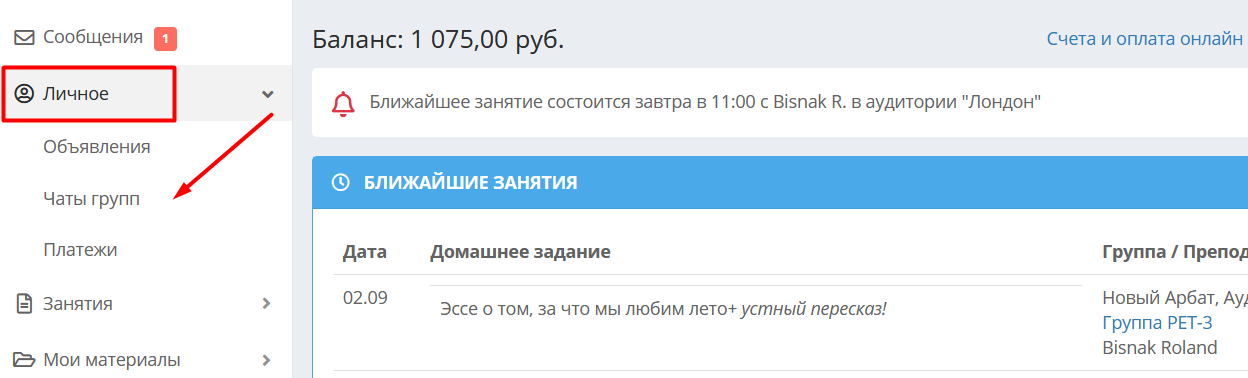
Раздел «Личное» предназначен для переписки студента с его одногруппниками, преподавателями и ответственным менеджером, если он установлен в карточке данного ученика. Переписка может быть как приватной («Сообщения»), так и в общем чате по группе («Чаты групп»).
Также в данном разделе находится подраздел «Платежи», в котором отображаются все оплаты студента и выставленные счета (можно оплатить онлайн через эквайринг).
Сообщения
Для того чтобы написать или прочитать полученные сообщения, необходимо перейти в раздел Сообщения, где отображаются все студенты, с которыми обучается или обучался студент, а также его преподаватели.
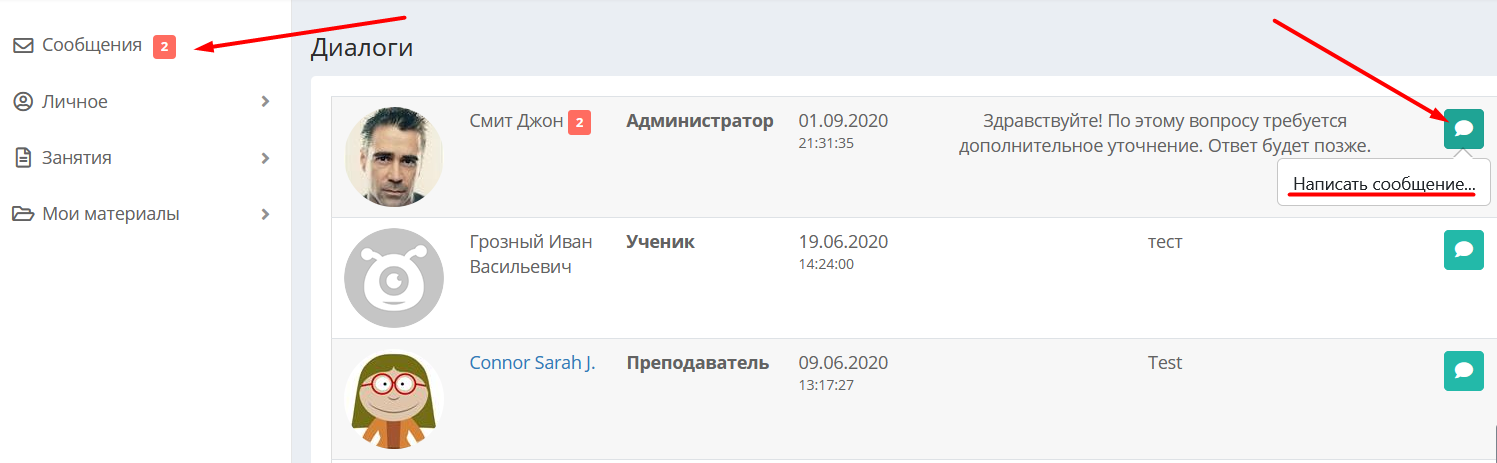
Чтобы написать новое личное сообщение, нужно нажать зелёную иконку «Написать сообщение» справа, напротив имени предполагаемого получателя, ввести сообщение и нажать «Отправить».
Когда получатель заходит в свой личный кабинет, он видит количество новых сообщений в красном квадратике рядом с подразделом «Сообщения», дату и текст последнего сообщения напротив имени отправителя. Чтобы ответить, нужно также нажать «Написать сообщение».
Ниже поля ввода текста отображается вся переписка с данным пользователем.
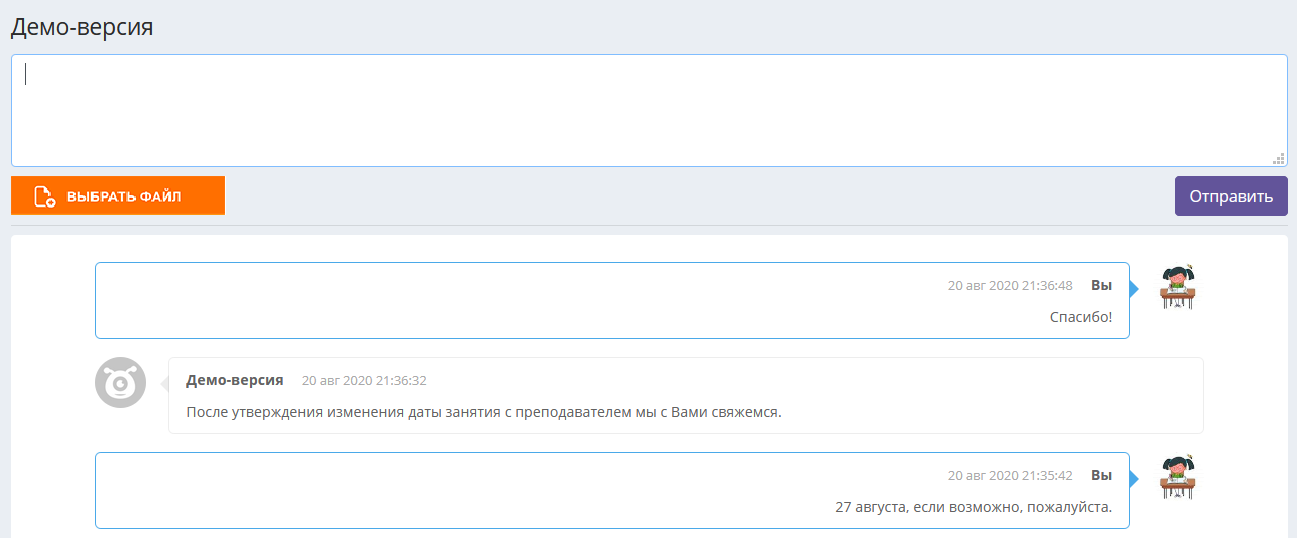
Объявления
В этом подразделе ученик видит объявления компании:
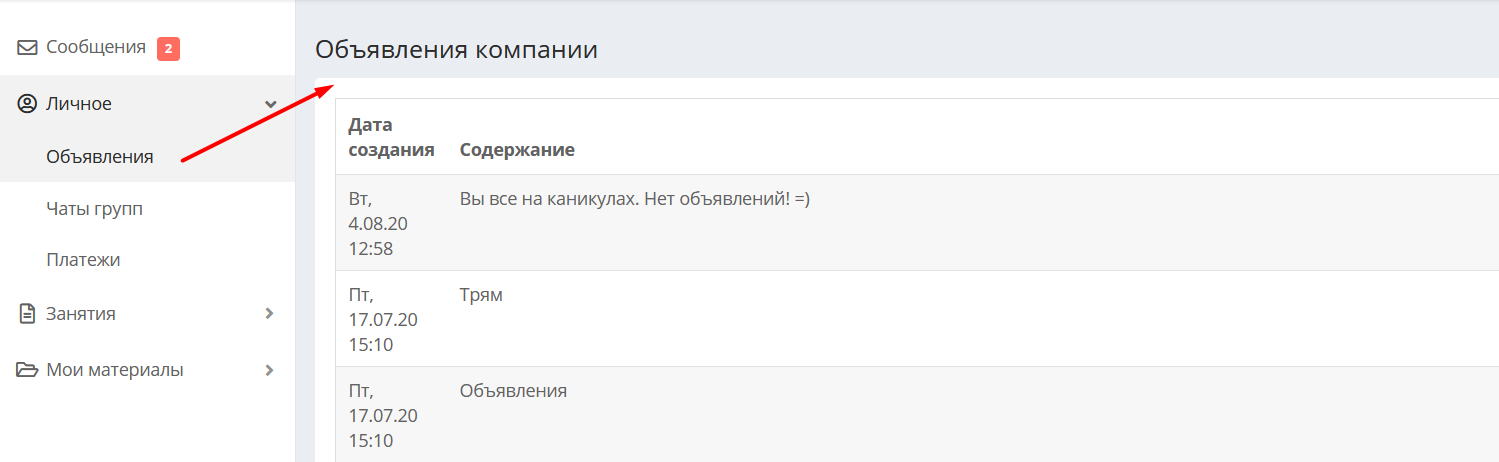
Сотрудник может размещать такие объявления в разделе Компания – Объявления компании, выбрав в качестве адресатов только учеников:
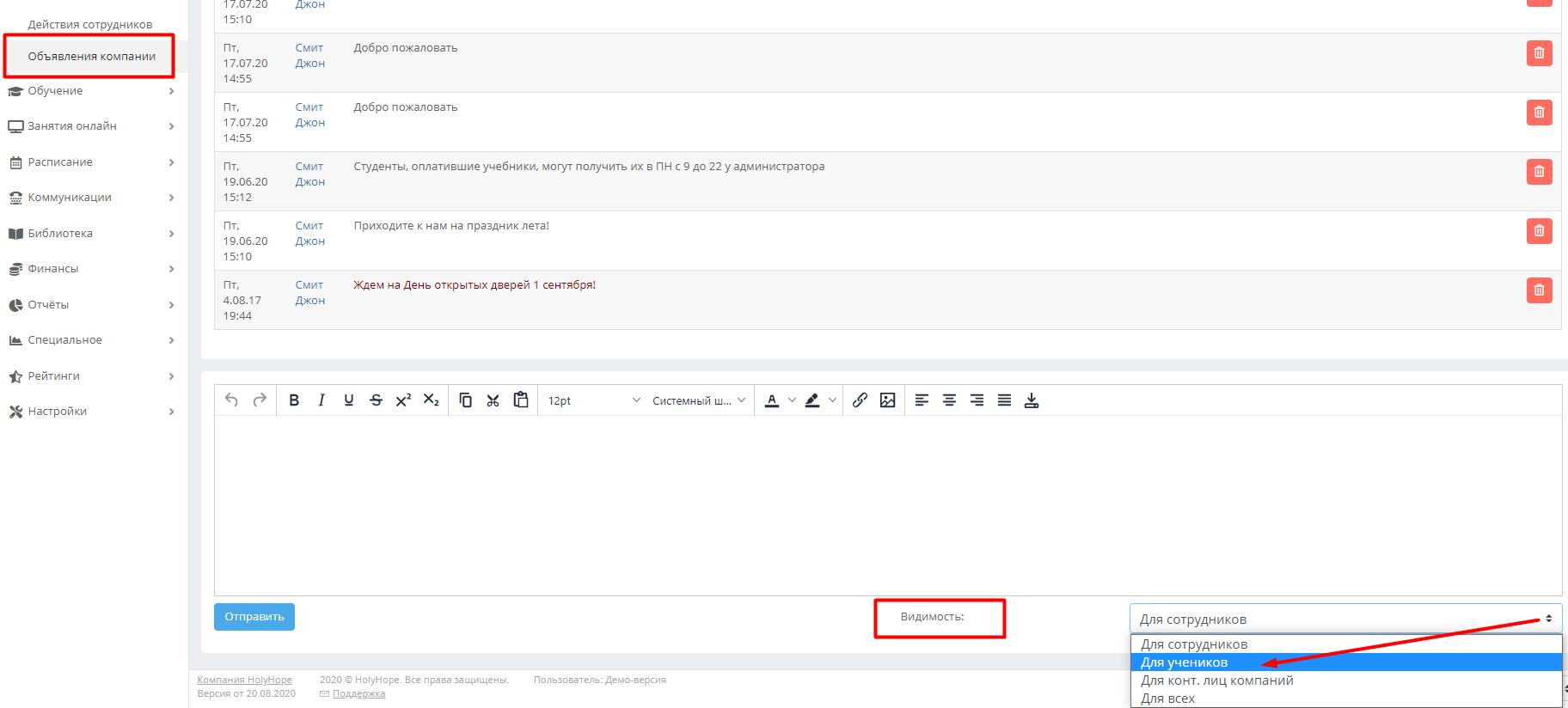
Чаты групп
Чтобы написать сообщение в чат группы, нужно перейти в подраздел «Чаты групп», найти в списке своих групп нужную и нажать «Перейти к чату».
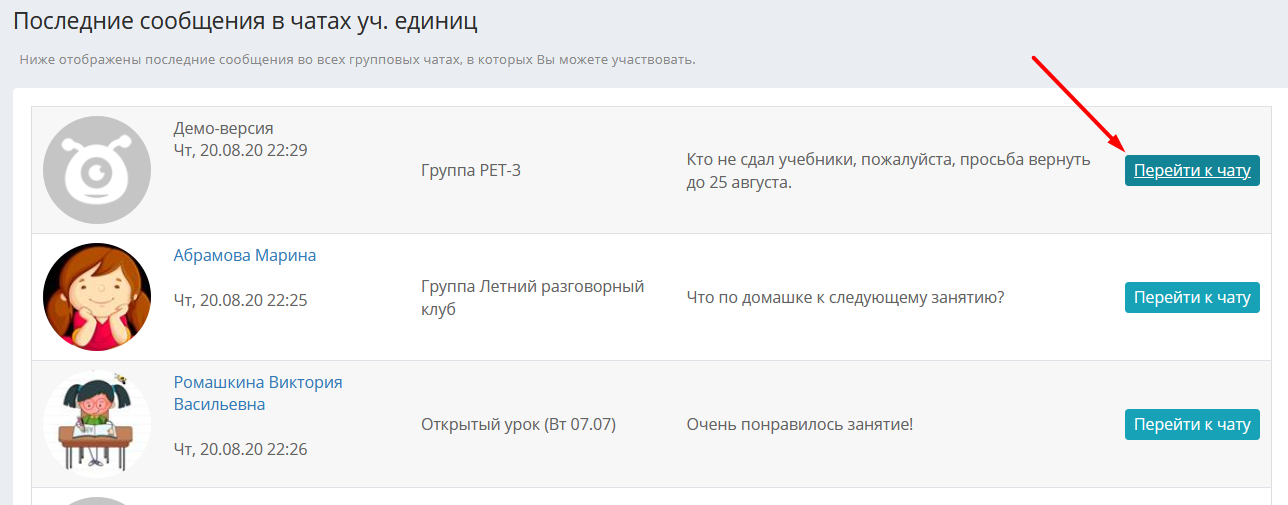
В новом окне с чатом ввести сообщение и нажать «Отправить». При переписке в чатах групп возможно также редактирование вида сообщения, вставка ссылок и файлов:
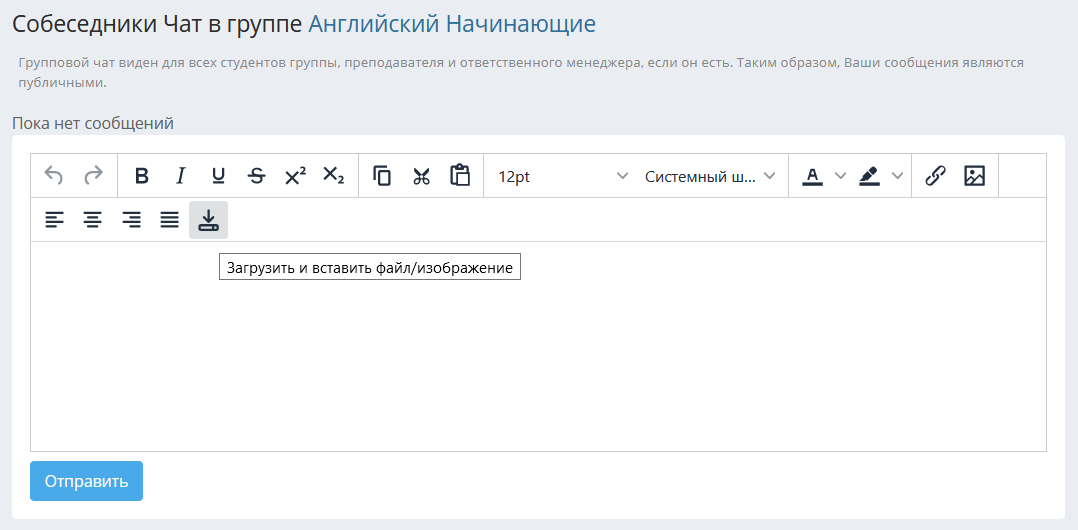
Сообщение будет видно всем студентам данной группы, ее преподавателю (или преподавателям, если их несколько) и ответственному, закрепленному за данной группой, если он был задан.
Платежи
В разделе «Платежи» отображены все выставленные и оплаченные счета студента. В данный раздел также можно перейти, кликнув по ссылке «Счета и оплата онлайн» сверху страницы. При условии подключенного интернет-эквайринга справа от выставленного сотрудниками счета (т.е. платежа со статусом «Не оплачен») отображается кнопка «Оплатить»:
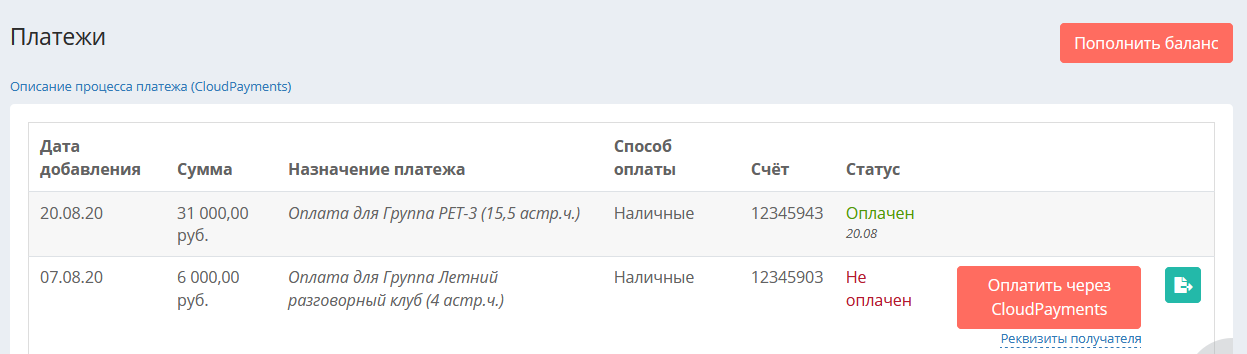
Справа от неоплаченного счёта расположена зелёная иконка, нажатием на которую можно скачать платёжный документ, к примеру, чтобы пойти и оплатить счет в банке. На этой странице в правом верхнем углу доступна кнопка "Пополнить баланс", с помощью которой ученик может внести денежные средства на личный счёт.
Финансовую информацию можно скрыть в ЛК студентов в настройках.
